Πώς να ρυθμίσετε και να διαχειριστείτε το iPhone μου
Αν κατέχετε μία από τις αγαπημένες κινητές συσκευές της Apple, το iPhone ή το iPad, ενεργοποίηση Βρείτε το iPhone μου είναι ένα από τα πρώτα καθήκοντα που πρέπει να κάνετε. Όχι μόνο σας βοηθά να βρείτε τη συσκευή αν την χάσετε, αλλά μπορεί να σας βοηθήσει να προστατεύσετε τα προσωπικά σας δεδομένα και να ανακτήσετε τη συσκευή. Εξετάσαμε προηγουμένως τη ρύθμιση Find My iPhone χρησιμοποιώντας την έκδοση 5 του iOS, αλλά η εμπειρία του χρήστη έχει αλλάξει λίγο. Έτσι, ας δούμε πώς να ενεργοποιήσετε Βρείτε το iPhone μου χρησιμοποιώντας το iOS 9.
Χρησιμοποιήστε το στοιχείο Εύρεση του iPhone χρησιμοποιώντας το iOS 9
- Κατ 'αρχάς, βεβαιωθείτε ότι έχετε κάποια κυτταρικά δεδομένα στο τηλέφωνο, αφού θα χρειαστείτε αυτό για επαλήθευση για να βεβαιωθείτε ότι λειτουργεί.
- Θα σας συνιστούσα επίσης να έχετε εκ των προτέρων έναν λογαριασμό iCloud, παρόλο που μπορείτε να το κάνετε από τη συσκευή σας Apple κατά τη ρύθμιση Find My iPhone.
Στο iPhone σας, ξεκινήστε τις Ρυθμίσεις και στη συνέχεια πληκτρολογήστε Βρείτε το iPhone μου.

Καταχωρίστε τα διαπιστευτήριά σας iCloud για να επαληθεύσετε τον λογαριασμό σας.
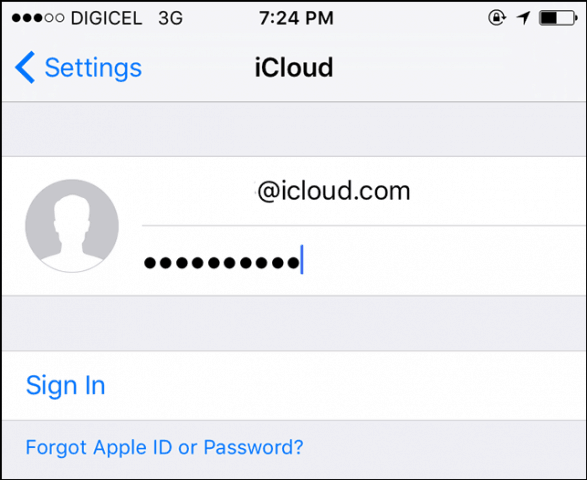
Θα σας ζητηθεί να συγχωνεύσετε τα δεδομένα iCloud σας, δεν χρειάζεται να το κάνετε τώρα, έτσι για τώρα, θα επιλέξω Μη συγχώνευση.

Επιτυχία. Το εργαλείο Βρείτε το iPhone μου είναι ενεργοποιημένο και ενεργό.
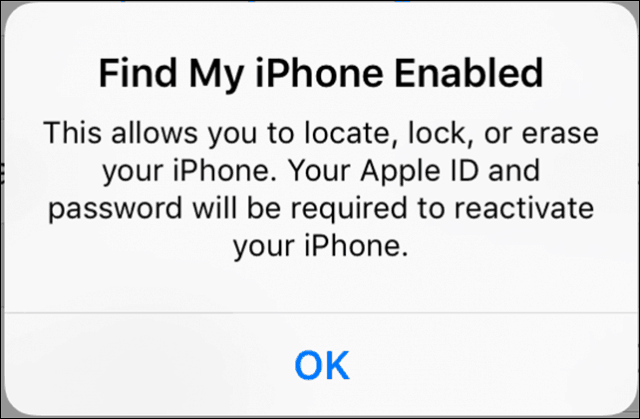
Πώς να διαχειριστείτε και να χρησιμοποιήσετε το Find My iPhone
Εάν θέλετε να πραγματοποιήσετε αλλαγές ή να απενεργοποιήσετε τη λειτουργία Εύρεση του iPhone μου, ξεκινήστε Ρυθμίσεις, πατήστε iCloud, σύρετε προς τα κάτω και έπειτα πιέστε Βρείτε το iPhone μου.
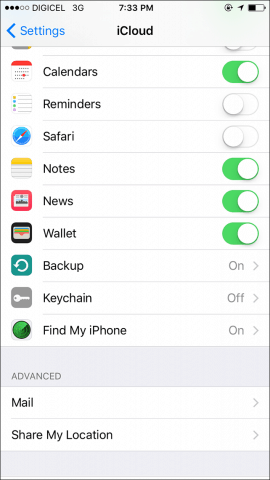
Μπορείτε επίσης να ενεργοποιήσετε Αποστολή τελευταίας τοποθεσίας. Αυτή η επιλογή θα σας ενημερώσει για τη θέση της συσκευής όταν η φόρτιση της μπαταρίας είναι χαμηλή. Σας συνιστώ να βγείτε έξω και να χάσετε το τηλέφωνό σας και να το βρείτε αργότερα.
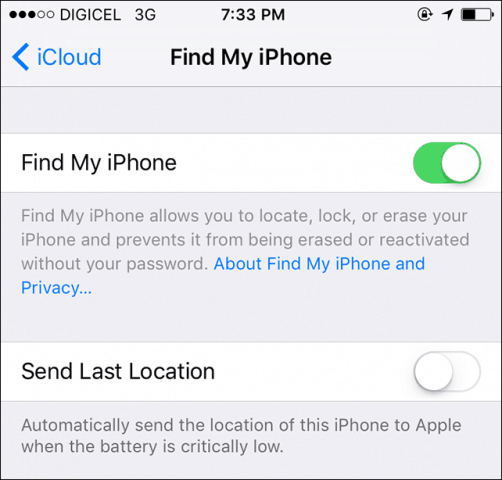
Όταν θέλετε να βρείτε τη συσκευή σας, μεταβείτε στον ιστότοπο iCloud, συνδεθείτε και μετά κάντε κλικ στην επιλογή Βρείτε το iPhone. Στη συνέχεια, συνδεθείτε με το όνομα χρήστη και τον κωδικό πρόσβασης του λογαριασμού σας Apple.
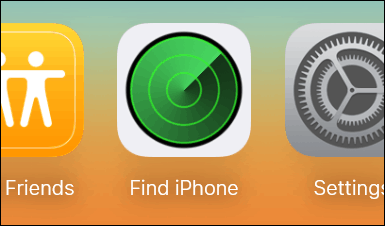
Θα δημιουργηθεί ένας χάρτης που θα δείχνει τη θέση της συσκευής, τη φόρτιση της μπαταρίας που παραμένει στη συσκευή, μαζί με μερικά εύχρηστα εργαλεία που μπορείτε να χρησιμοποιήσετε είτε Αναπαραγωγή ήχου για να σας βοηθήσει να εντοπίσετε το iPhone σας¸ Κλείδωμα της συσκευής ή σβήσιμο της.
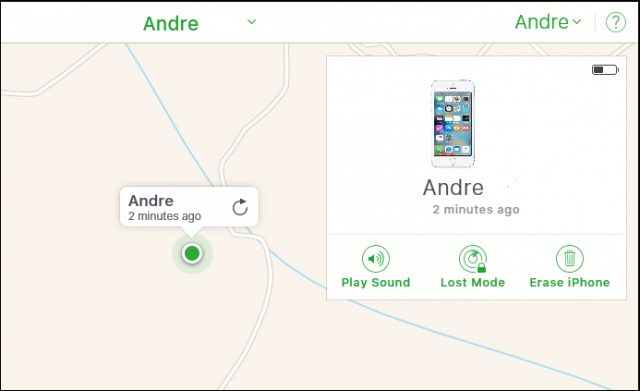
Εάν κάνετε κλικ στην επιλογή Αναπαραγωγή ήχου, ενεργοποιείται συναγερμός, ξυπνούν τη συσκευή. Η χρήση αυτής της επιλογής σας βοηθάει να χάσετε το iPhone σας κάπου στο σπίτι σας ή στο γραφείο.
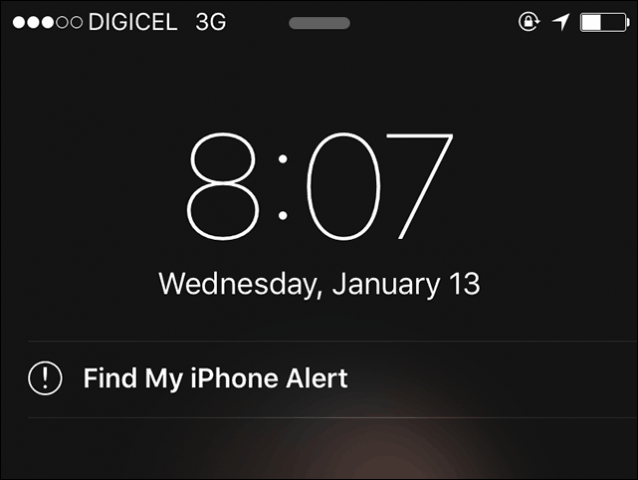
Θα ήθελα να συστήσω να μην πανικοβληθείτε εάν καταλήξετε σε μια κατάσταση όπου χάσατε το iPhone σας. Παρόλο που μπορείτε να επαναφέρετε εύκολα τη συσκευή σας εάν έχετε τη ρύθμιση iCloud κατά μήκος εφαρμογών και φωτογραφιών, δοκιμάστε το Ακούστε πρώτα έναν ήχο. Ποιος ξέρει, μπορεί να είναι κάτω από το μαξιλάρι σας.
Πήγατε έξω για τη νύχτα και μην επιστρέψετε μετο iPhone σας; Στη συνέχεια το κλείδωμα της συσκευής ή η διαγραφή της είναι δύο επιλογές που πρέπει να λάβετε υπόψη. Αν θέλετε να μάθετε περισσότερα σχετικά με την προσαρμογή του iPhone σας, ανατρέξτε στο άρθρο μας σχετικά με τη δημιουργία ενός νέου iPhone.










Αφήστε ένα σχόλιο